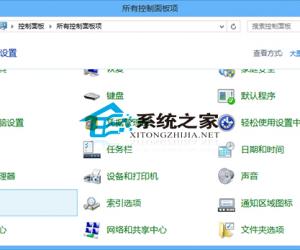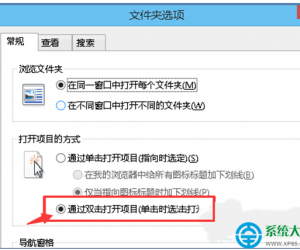桌面软件的快捷方式小箭头怎么去掉 清除桌面软件的快捷方式小箭头方法教程
发布时间:2017-01-24 14:18:06作者:知识屋
桌面软件的快捷方式小箭头怎么去掉 清除桌面软件的快捷方式小箭头方法教程。许多人会在使用电脑时发现,在电脑桌面的图标上有一个小箭头,但是有些图标却没有小箭头,这是为什么呢?原来,这个小箭头只存在于快捷方式的软件图标上,而没有不是通过快捷方式创建的图标就没有这个小箭头。虽然这个小箭头是想证明该软件只是一个快捷方式,但是一旦桌面软件图标,多了,非快捷方式无小箭头和快捷方式小箭头放在一起难免会让人觉得不美观,所以,接下来小编将向大家提供种方法去掉小箭头。
方法一、手动修改注册表
1、 执行开始—运行—打开—regedit命令,启动注册表编辑器。
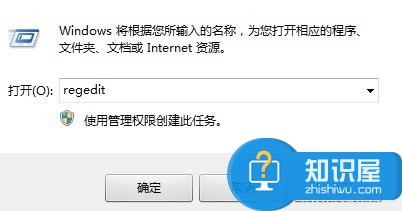
2、在打开的注册表编辑器中,依次展开如下分支:HKEY_CLASSES_ROOT—lnkfile
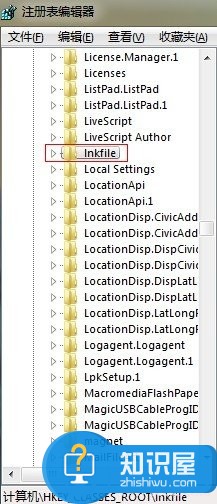
3、删除“lnkfile”子项中的“IsShortcut”字符串值项,因为“IsShortcut”项是用来控制是否显示普通应用程序和数据文件快捷方式中小箭头的;
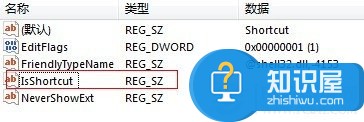
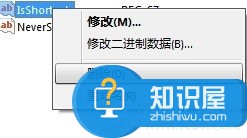
4、再依次展开如下分支:HKEY_CLASSES_ROOT—piffile
5、 删除“piffile”子项中的“IsShortcut”字符串值项,IsShortcut值项用来控制是否显示MS_DOS程序快捷方式的小箭头;
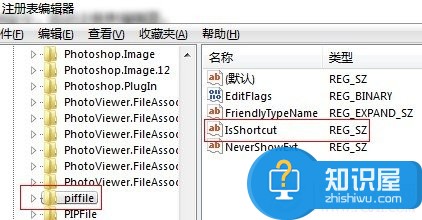
6、退出注册表编辑器,重启EXPLORER.EXE进程。
方法二:借助电脑上安装的软件,如电脑管家或者360的电脑专家。
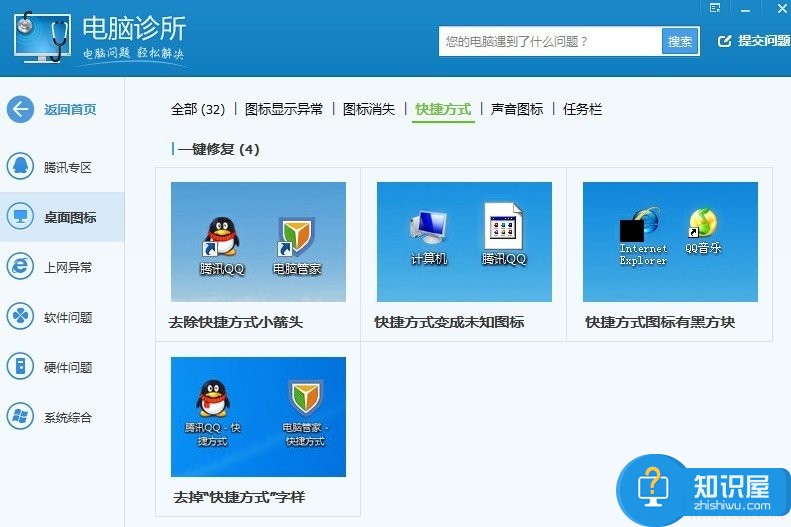
知识阅读
软件推荐
更多 >-
1
 一寸照片的尺寸是多少像素?一寸照片规格排版教程
一寸照片的尺寸是多少像素?一寸照片规格排版教程2016-05-30
-
2
新浪秒拍视频怎么下载?秒拍视频下载的方法教程
-
3
监控怎么安装?网络监控摄像头安装图文教程
-
4
电脑待机时间怎么设置 电脑没多久就进入待机状态
-
5
农行网银K宝密码忘了怎么办?农行网银K宝密码忘了的解决方法
-
6
手机淘宝怎么修改评价 手机淘宝修改评价方法
-
7
支付宝钱包、微信和手机QQ红包怎么用?为手机充话费、淘宝购物、买电影票
-
8
不认识的字怎么查,教你怎样查不认识的字
-
9
如何用QQ音乐下载歌到内存卡里面
-
10
2015年度哪款浏览器好用? 2015年上半年浏览器评测排行榜!